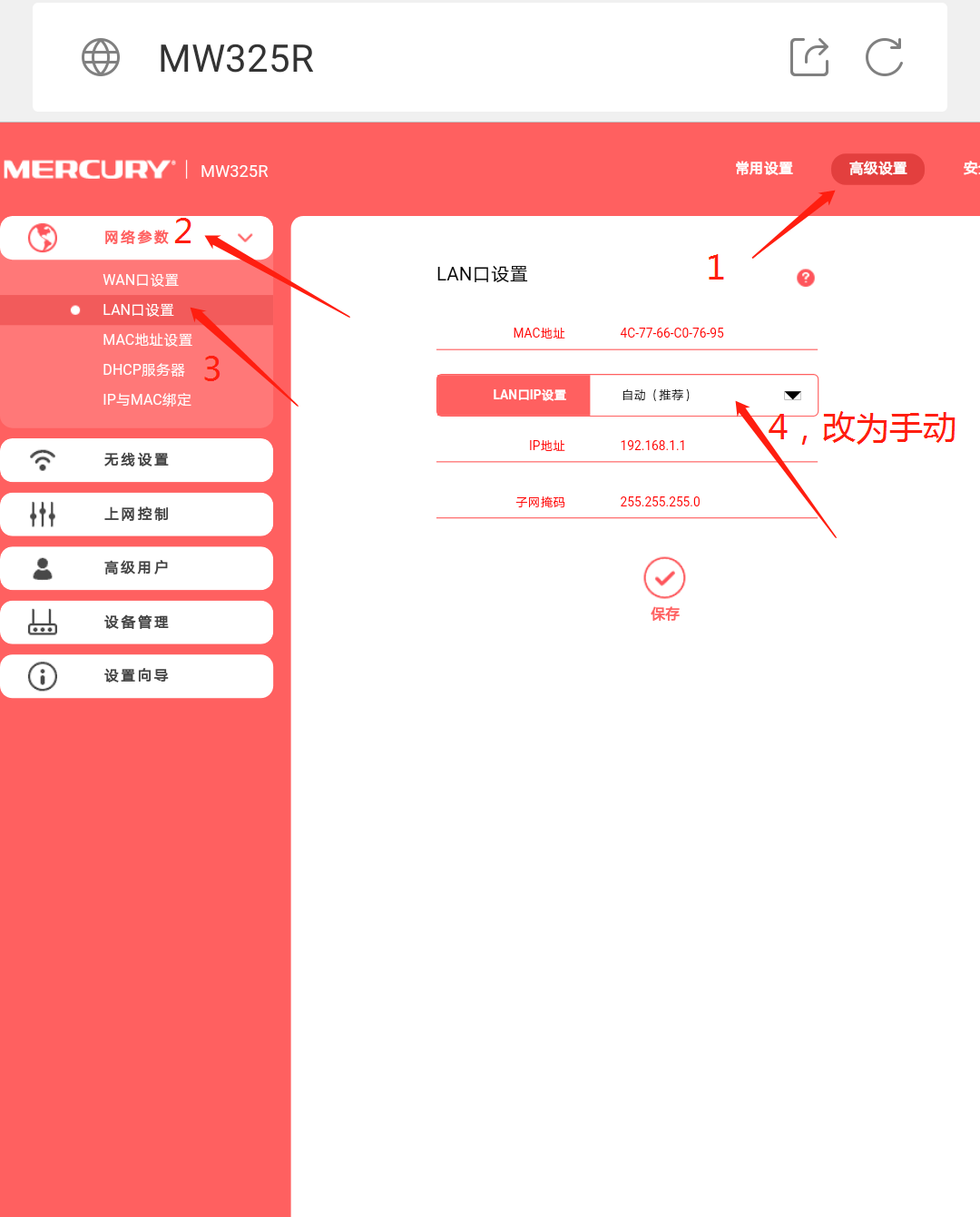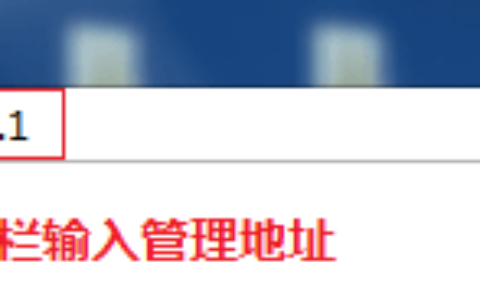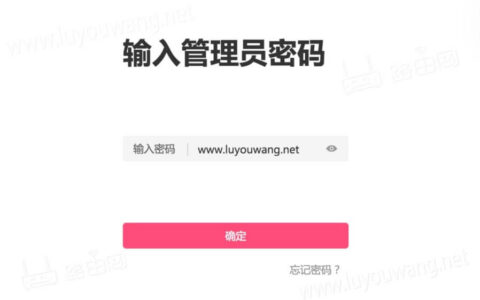有一些用户家里的无线路由器都是叫别人来帮他设置的,但是用久了自己想重新设置或者把路由器恢复出厂设置了就不懂得改如何设置路由器上网的,本文带来水星路由器上网手机设置教程跟修改路由器登录IP地址教程。

水星无线路由器上网设置教程:
1、无线路由器连接
将光猫网口1出来的网线连接到水星路由器的WAN网口,路由器的LAN网口连接至电脑主机。

2、手机连接WiFi信号
通电后,路由器会自动发射WIFI名称,见背面标贴,密码为空,用手机连上这个WIFI,就可以进行下一步设置了。

3、浏览器打开设置页面
手机打开浏览器,在地址栏输入melogin.cn 或者 192.168.1.1 打开登录界面,并设置路由器的管理密码,并记录,以后调试时会用到。
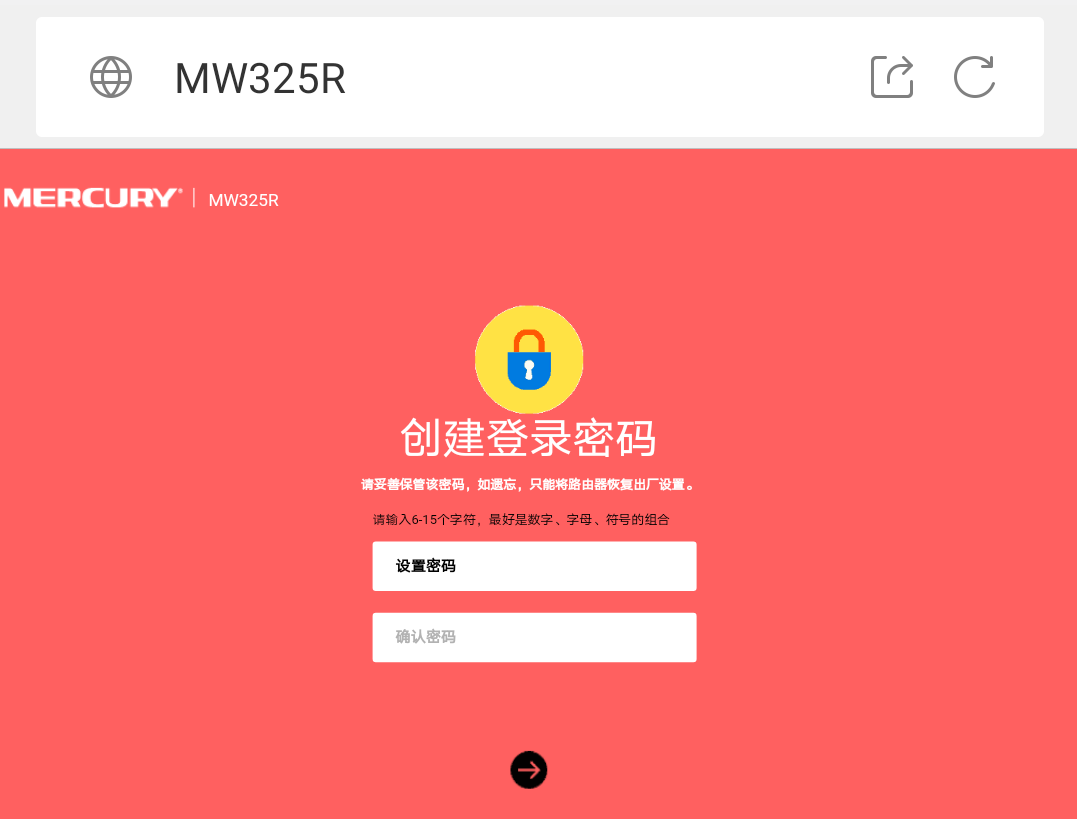
4、路由器上网设置
创建登录密码后会跳转到设置上网方式的页面,下面介绍一下上网方式是什么意思:分为三种方式,需按照宽带供应商提供的上网方式设置,现在新装宽带的光猫一般都有路由功能,那么这里需要设置成 【自动获得IP地址】的方式上网,如果不带路由功能的猫,交费时或安装时会给你用户名和密码,这里选【宽带拔号上网】输入正确的帐号和密码(必须弄对,不然上不了网),还有一种方式为【固定IP地址】, 一般为企事业专线宽带的上网方式,总之问供应商你是哪种方式就可以了。
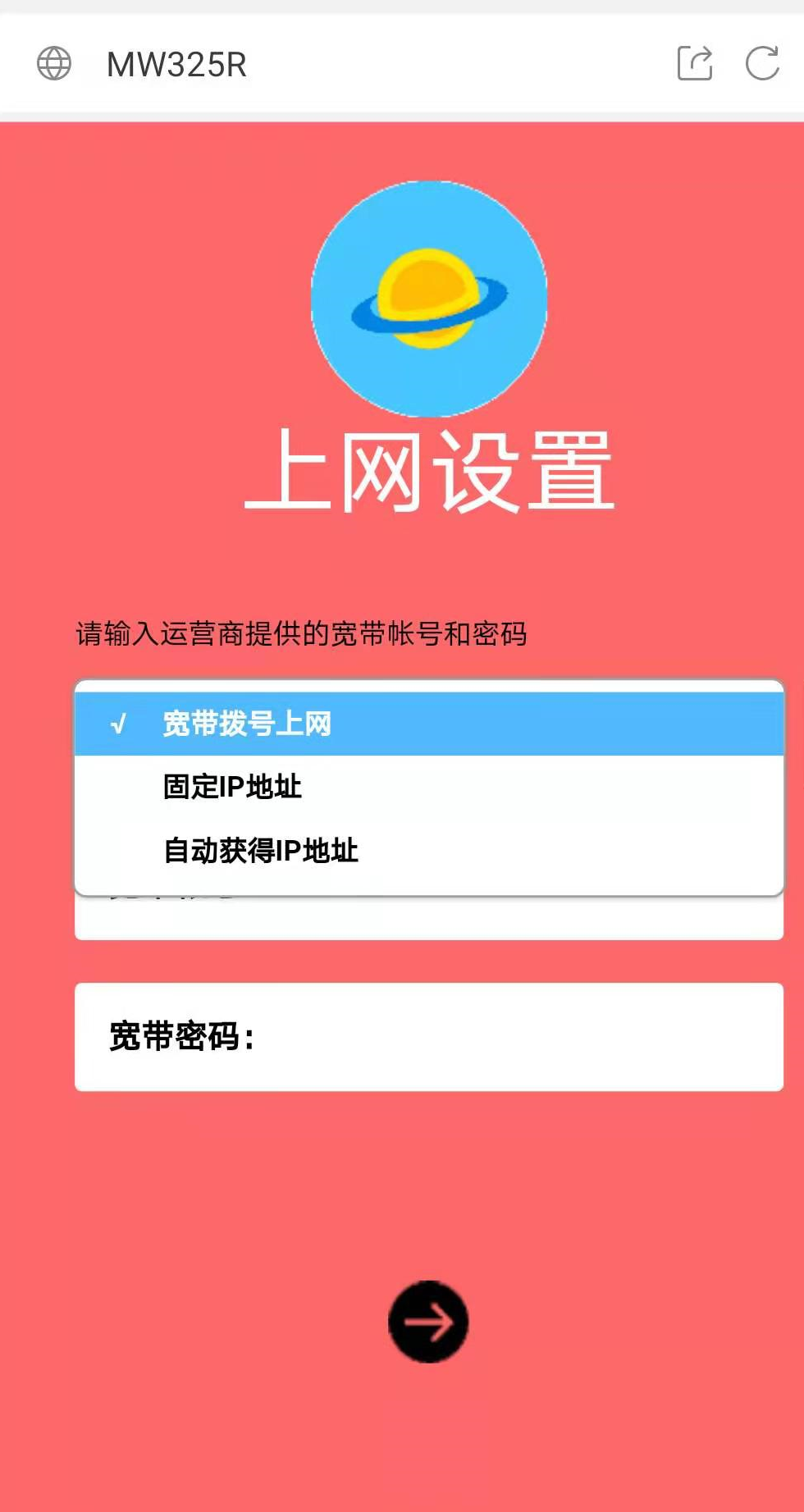
5、无线WiFi设置
无线设置也就是WiFi设置,选好上网方式后,设置无线的名称和密码,这里着重说一下,一些老旧的手机和笔记本及平板电脑是不支持中文WIFI名称的,不能正常识别,还有一些朋友家里装的智能监控摄像头,多数也不支持,设置时需注意!
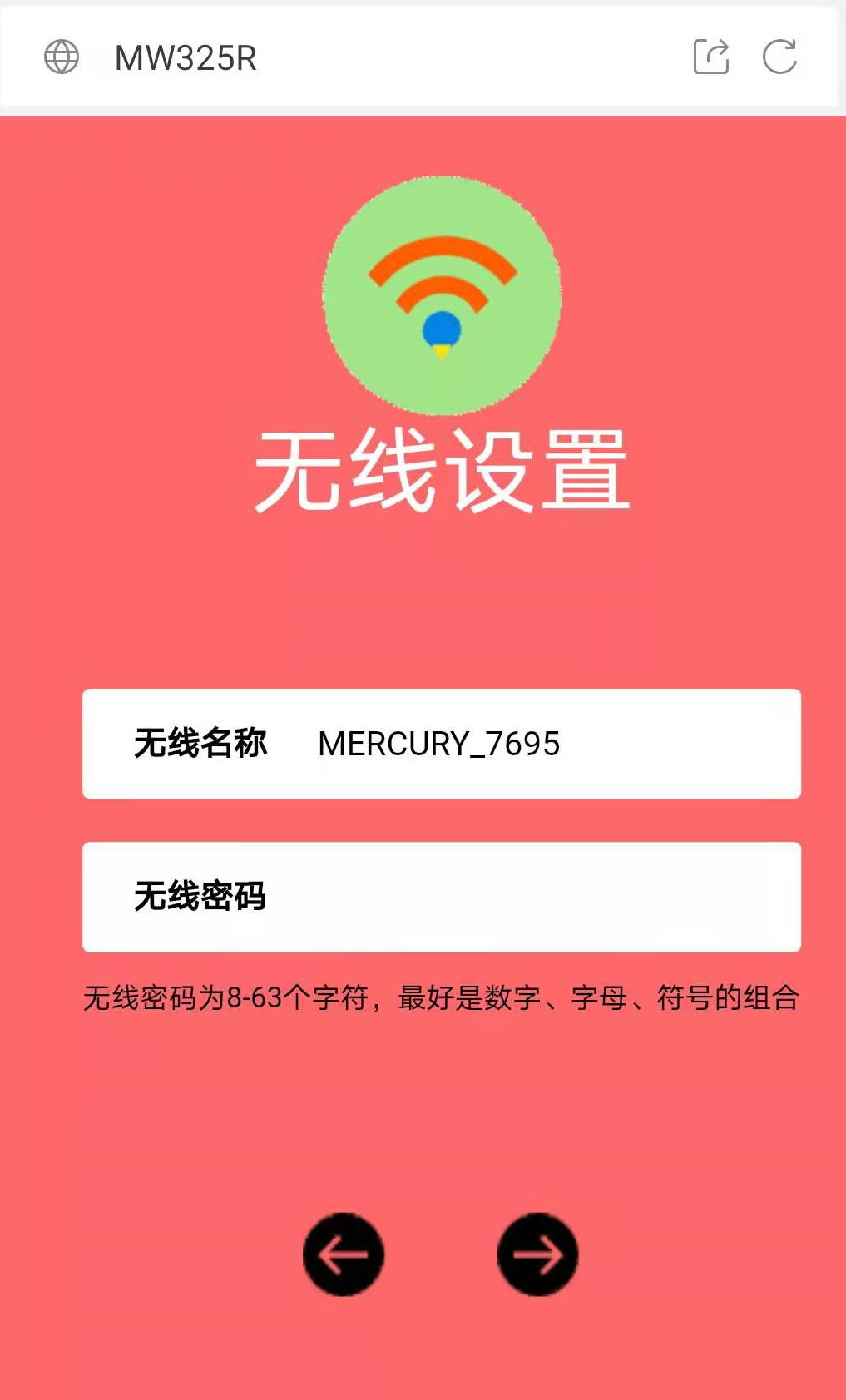
点击”√ “即完成了相应的设置。

6、设置完成
完成设置后会跳转到路由器的主界面,会看到连接到这个路由器下的无线设备,这时就可以对所连接的设备进行限速或禁止使用,这就避免了蹭网的手机占用我们的网速了!
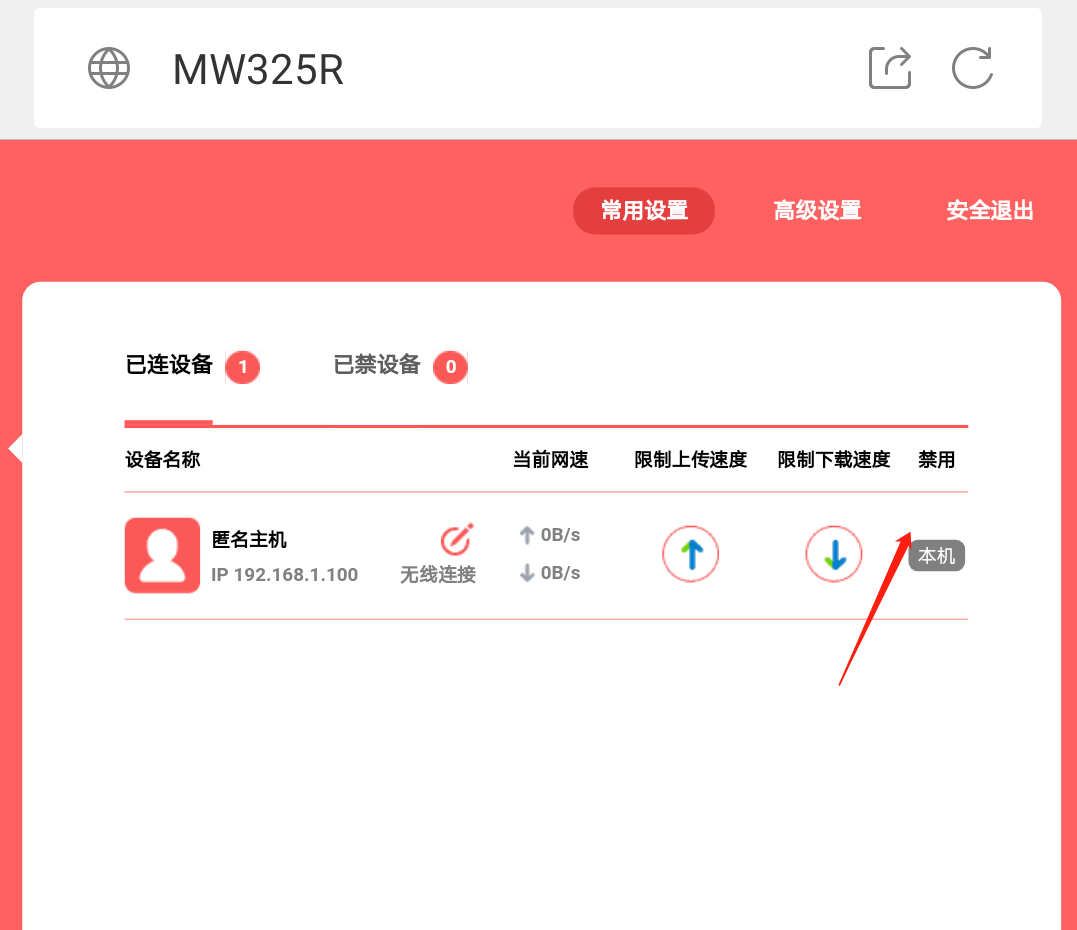
更改路由器登录IP地址
一般家里都会用2个或者3个路由器才能做到全屋WiFi覆盖,由于路由器的品牌或者登录地址是一样的,所以我们打开192.168.1.1只能打开一个路由器登录页面,而第二个、第三个我们打开登录页面就比较麻烦了,所以建议家里有多个路由器的修改一下各个路由器的登录IP地址。
登录主页面选【高级设置】,【网络参数】【LAN口设置】,把自动改为手动,就可以更改了!
建议改成192.168.2.1、192.168.5.1、192.168.8.1这样的格式。